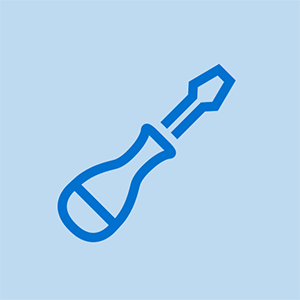MacBook Pro 13'Unibody Mid 2012

担当者:1
投稿日:2017年1月23日
HDDがいっぱいになりました。もう起動できません。 USB-SATAケーブルで別のMacBookに接続してみたので、いくつかのファイルを消去できましたが、うまくいきませんでした。プラグを差し込むと表示されませんが、「ディスクユーティリティ」に移動すると、そこに表示されますが、修復できません。
いくつかのファイルを消去したり、少なくともバックアップを取得したりできるようにアクセスする方法はありますか?
前もって感謝します!
4つの答え
選択したソリューション
 | 担当者:675.2k |
このモデルでは、Appleはケーブルを無料で交換します。 ASPに電話して聞いてください!新しいハードドライブが機能していると思われるかどうかは関係ありません。それはおそらく長くは続かないでしょう。集団訴訟が脅かされない限り、Appleはこれを行わないだろう。
 | 担当者:409k |
ここにすべてを保持してください!
ドライブには何もしないでください。あなたはおそらく悪いドライブケーブルを持っているので。
ドライブをシステムから取り出し、次のようなSATA-USBアダプタケーブルを介して外部に接続してみてください。 システムが起動した場合、問題はケーブルにあることが証明されています。
それでも、ケーブルの不良が原因でドライブが破損している可能性があるため、起動しない可能性があります。ファイルを回収し、現在のドライブを修正するには、新しい起動ドライブを作成する必要があります。別のMacシステムにアクセスできる場合は、起動可能なUSBサムドライブを作成してシステムを起動し、ドライブを確認できます。
ケーブルに関しては、Appleは静かに無料で交換しています!アップルストアまたはアップル認定サービスセンターにアクセスして、交換してもらいます。
どちらにもアクセスできない場合は、従う必要のあるガイドと部品情報を以下に示します。 MacBook Pro 13'Unibody Mid2012ハードドライブケーブルの交換 。
これは、このシリーズで非常に一般的な問題です。
@danj このガイドの上の写真のケーブルは2012年でもないことに気づきました
HDDを交換しましたが、新しいHDDが機能しています。だからケーブルは良いです。そして、動作を停止した古いHDDをSATAからUSBに接続しましたが、前述のように動作しません。
追伸ディスクユーティリティを開くと表示されます。 「確認」をクリックすると、エラーがあると表示され、「修復」をクリックして修復する必要があります。私がそうするとき、それはそれが修理できないと言います!
ストレージデバイスを「オーバーフィル」することさえ可能ですか?
 | 担当者:1.9k |
ドライブがいっぱいであるという事実よりも間違いなくドライブに問題があります。ソフトウェアを使用してドライブを修復する必要があり(ディスクユーティリティでうまくいく場合があります)、失敗した場合は交換する必要があります。
芝刈り機にスターターソレノイドを配線する方法
ディスクユーティリティによる修復が機能しませんでした
ディスクユーティリティ、FSCKが失敗しました!!!ボリュームオプティマイザーやディスクウォリアーなどのソフトウェアは、ハードドライブを修復できます。これは、HDDを修正するための最後の賭けかもしれません。ただし、HDDが物理的に損傷している場合、ソフトウェアで修正することはできません。データをバックアップして(できますか?)、HDDを交換する必要があります。ソース- http://www.macintosh-data-recovery.com/r..。
 | 担当者:3.2k |
私は2番目のサムフリーマンが返信します。 Macが起動し、「起動ディスクがほぼいっぱいです」などのメッセージが表示されますが、起動を拒否することはありません。ディスクにいくつかの問題が発生したようです。カチッという音やカチカチという音などのような演技ですか?さらに重要なのは、Macハードドライブのバックアップがありますか?
バックアップが存在する場合は、Mac OS XユーティリティからMacを復元し、バックアップからデータをコピーできます。 MBPドライブを消去すると、ファイルシステムの問題が解消されます。ただし、物理的に損傷したハードドライブでは機能しません。
FSCK -Macを再起動し、Macの起動中にCommand + Sボタンを押し続けます。シングルユーザーモードに入ります。これにより、テキストモード端末が提供されます。ターミナルに次のコマンドを入力し、Enterキーを押してファイルシステムチェックを開始します:/ sbin / fsck -fy
コマンドは、チェックのいくつかのフェーズを実行します。完了すると、問題がなければ「**ボリューム[名前]は問題ないようです」というメッセージが表示されます。
問題が見つかった場合は、「*****ファイルシステムが変更されました*****」というメッセージが表示されます。これは、fsckコマンドが見つかり、問題が修正されたことを示しています。 fsckコマンドは、エラーの最初のバッチを修復した後に追加のエラーを検出する可能性があるため、問題が検出されて修正された場合は、fsckコマンドを再度実行することをお勧めします。 「**ボリューム[名前]はOKのようです」というメッセージが表示されるまで、上記のfsckコマンドを繰り返し実行します。
fsckコマンドでディスクに問題がないと表示されたら、ターミナルで次のコマンドを入力してEnterキーを押します。
リブート
Macが再起動し、通常のログイン画面に戻ります。
残念ながら、それは機能しませんでした
アルバートン